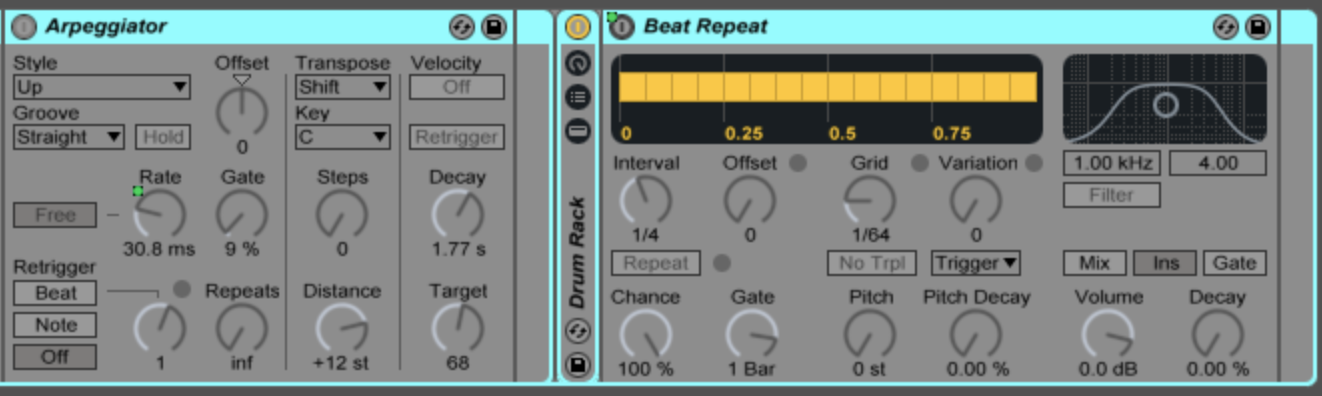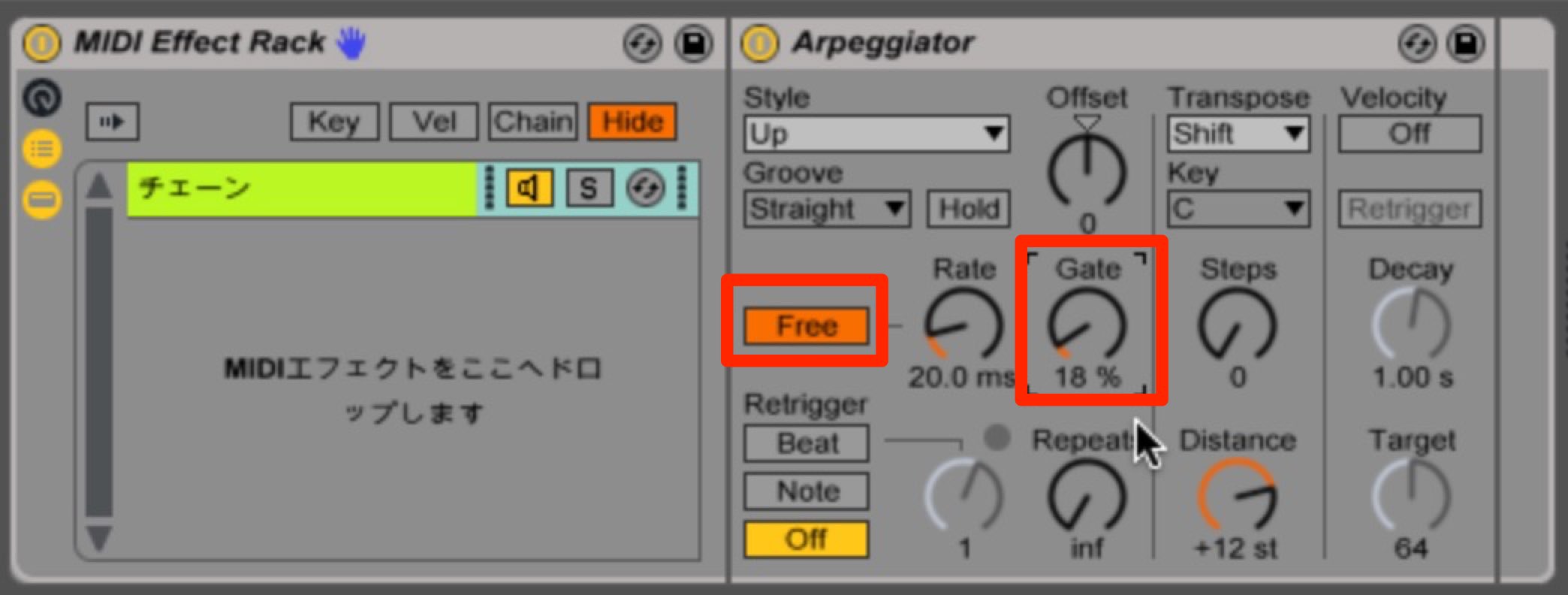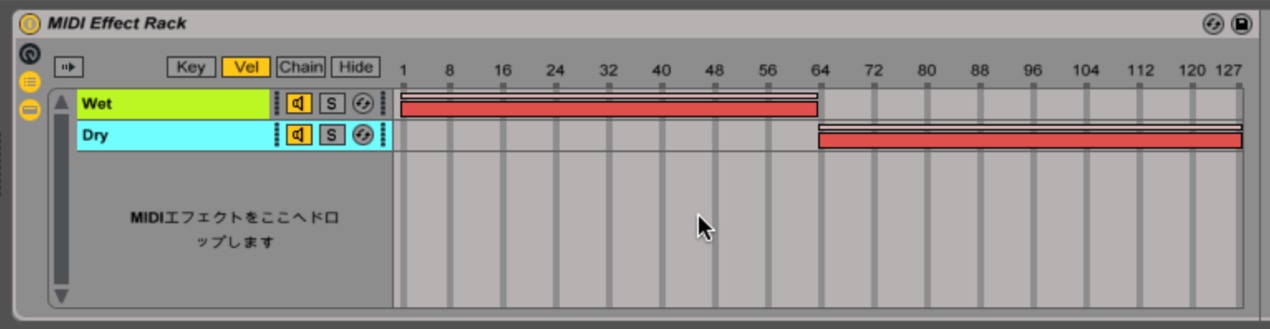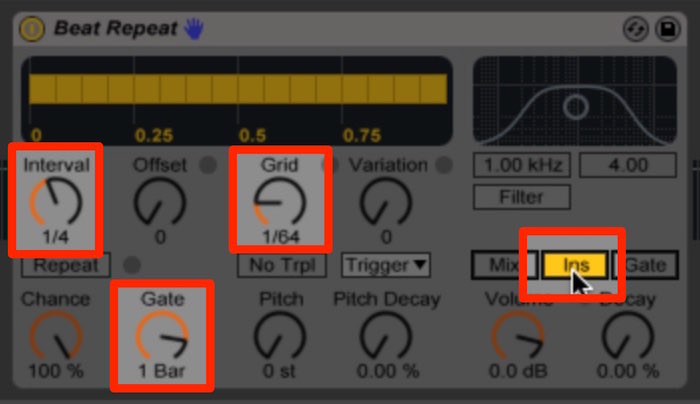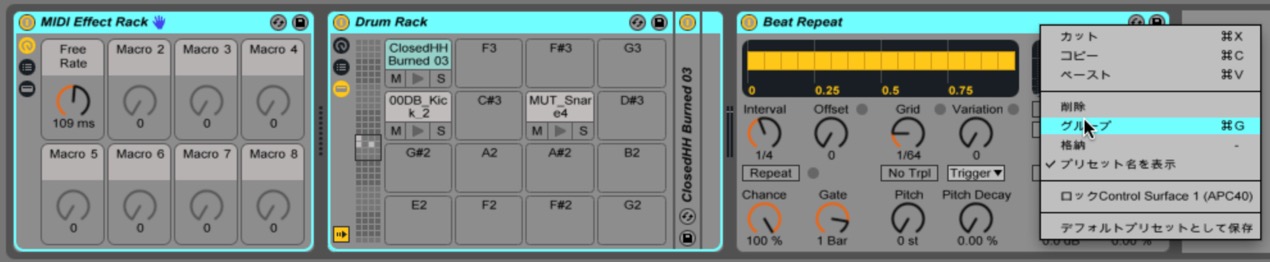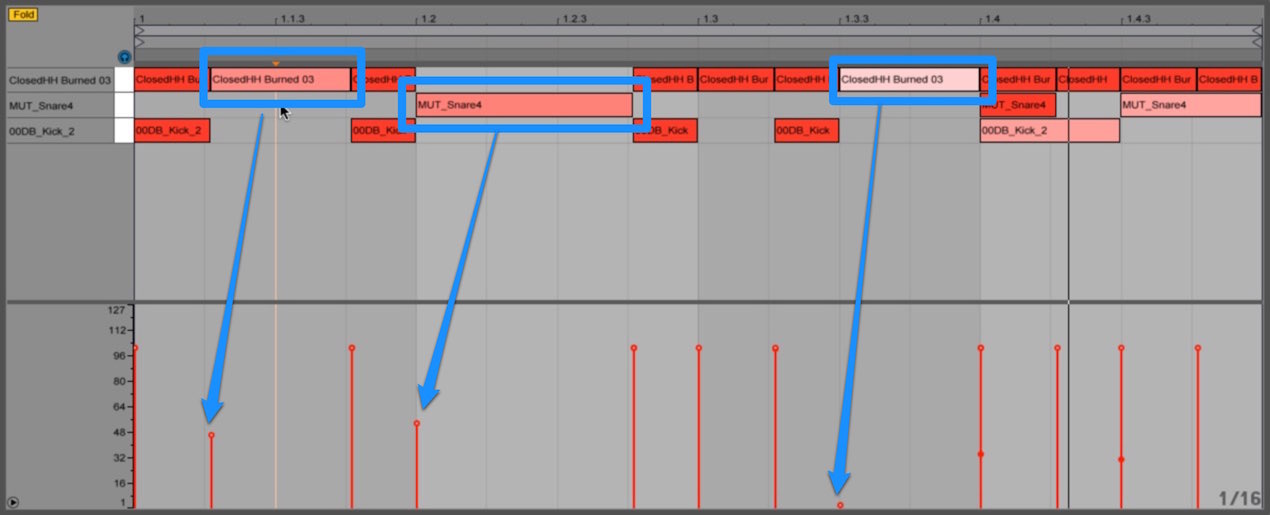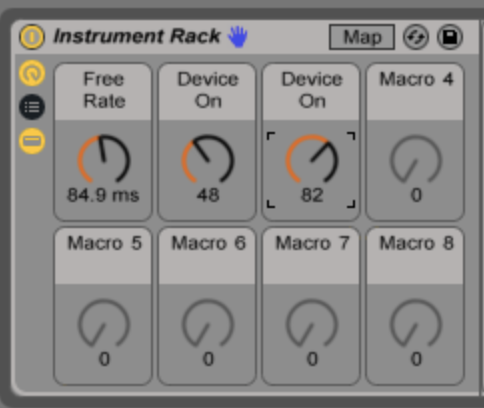グリッチでリズムをトリッキーに変化させる Ableton Live Tips
ラックとエフェクトの組合せでグリッチビートを作る
今回はLiveの基本機能を使ってグリッチビートを作るテクニックについて解説します。
MIDI Effect RackのArpeggiatorを使って、ベロシティでグリッチサウンドをコントロールし、
Beat Repeatで全体にグリッチをかける、という仕組みです。
複雑そうに見えますが、一度覚えてしまうととても使いやすいので、是非トライしてみて下さい。
「Ableton Live Tips」ベロシティで簡単音色切り替え
製品の詳細ページへ
Drum RackとArpeggiatorの設定
まずはグリッチをかけるDrum Rackの設定です。
キック、スネア、ハイハット等を配置したら、右下の「Vol < Vel」は0.0%とし、
ベロシティによって音量が変化しないようにしておきます。 次にArpeggiatorの配置と設定です。
MIDI Effect RackをDrum Rackの前にドラッグ&ドロップし、
チェーンリストを開いて、その中にArpeggiatorをドラッグ&ドロップします。
Arpeggiatorは、「Sync」をクリックして「Free」とし、「Gate」は18%程度と短めにしておきます。
チェーンリストにもう一つチェーンを作成し、上を「Wet」下を「Dry」としておきます。
「Vel」を選択し、グリッチを発生させる範囲(Wet)と、させない範囲(Dry)を設定します。
右クリックで「レンジを均等に分割」とするとちょうど半分にすることができます。
(↑クリックで拡大)
次のマッピングの手順は少々複雑なので、動画も参考にしながらやってみて下さい。
- ①Effect Rackの左上のマクロアイコンを押します
- ②同じく上にある「Map」をクリック
- ③アサイン対象のArpeggiatorの「Rate」をクリック
- ④アサイン先のツマミ(今回は「Macro1」)をクリック
(マッピングが完了したら「Map」をもう一度押して消灯させておきます)
Beat Repeatの設定
続いてエフェクトをかけるためのBeat Repeatを適用します。
Audio Effectsの中から、「Beat Repeat」をドラッグ&ドロップします。
位置はDram Rackの後ろです。
「Interval」を1/4、「Grid」を1/64、「Gate」を1Barとし、「Ins」を選択して点灯させます。
MIDI Effect RackからBeat Repeatまでを選択し、右クリックでグループ化します。
(↑クリックで拡大)
左端に出来たInstrument Rackに対してマクロのマッピングを行います。
こちらもやや複雑なので、動画を見ていただいた方がよいでしょう。
- ①MIDI Effect Rackのマクロを「Macro1」にアサイン
- ②Beat Repeatのオンオフボタンを「Macro2」にアサイン
- ③MIDI Effect Rackのオンオフボタンを「Macro3」にアサイン
エディターでの打込みとプレイ
ここまでの設定が終わったら、打込んでプレイするのみです。
エディターで、グリッチエフェクトをかけたいノートのベロシティを弱く、
かけたくないノートのベロシティは強く設定しておきます。
また、ノートの長さがグリッチの長さになりますので、お好みの長さにしておきます。
後はプレイしながら、先ほどマッピングしたマクロのツマミを操作し、
グリッチの掛かり方を変化させていきましょう。
ここまでの苦労が報われる瞬間ですね。気持ちいいサウンドが聴けることと思います。
製品の詳細ページへ
このような記事も読まれています
トラックにトリッキーな処理をiZotope Stutter Edit
手作業で行うと膨大な労力を要してしまう、様々な特殊効果を簡単に行うことができます。グリッジサウンドを得たい方にとてもオススメです。
DJエフェクトも豊富なGuitar Rig 5
アンプシミュレーターだけではなく、トリッキーなDJサウンドを作り出すエフェクトも搭載されています。ギター問わず、特定の楽器に適用したり、楽曲全体に適用しても面白い効果を得ることができます。
ディレイ_フィードバックを使用したアレンジ
ディレイのフィードバックを高めにすることで特殊効果的なサウンドを作るテクニックを解説していきます。
30. Beat Repeat 2 Ableton Live
Beat Repeatを更に発展させた使用方法を解説していきます。トラックに対してとても派手な効果も期待できます。